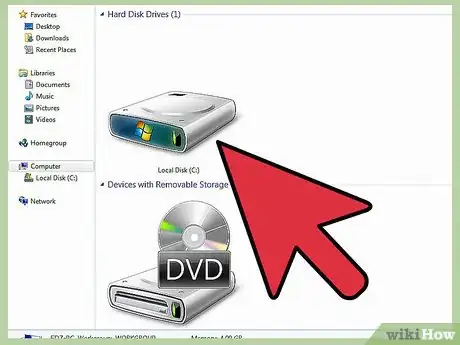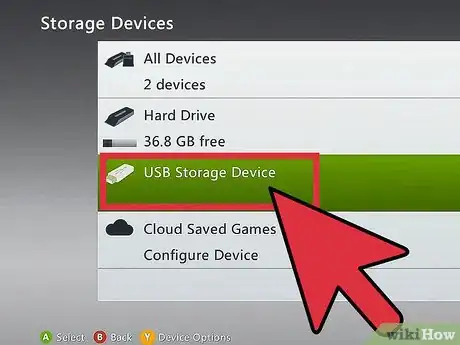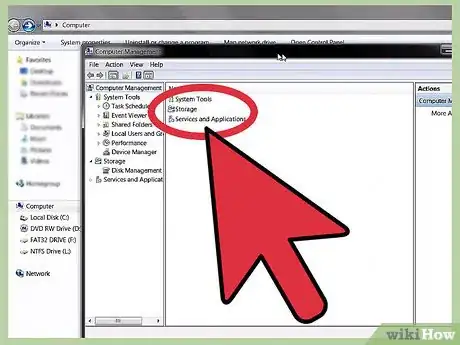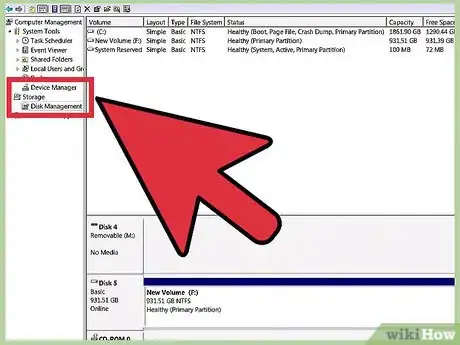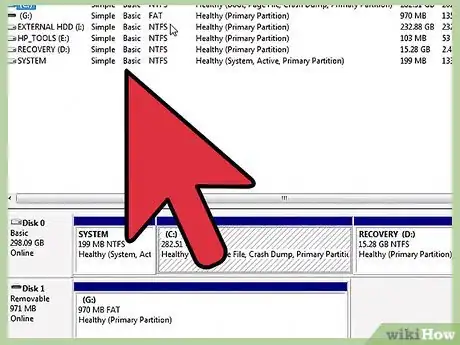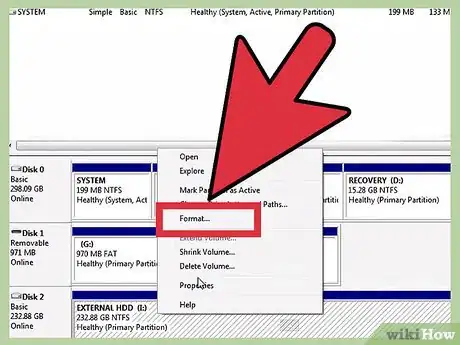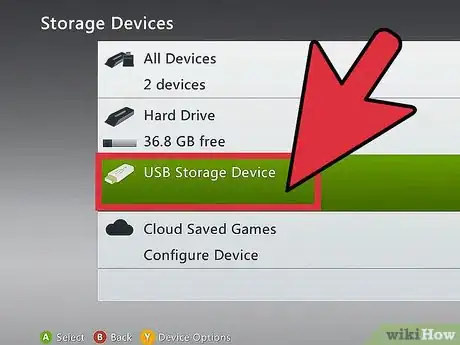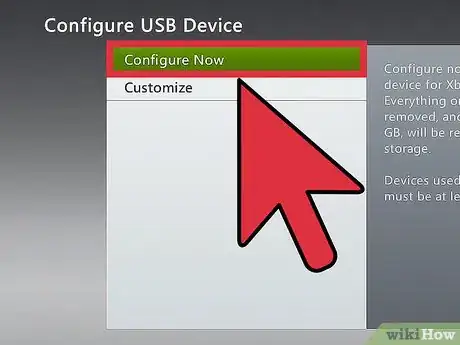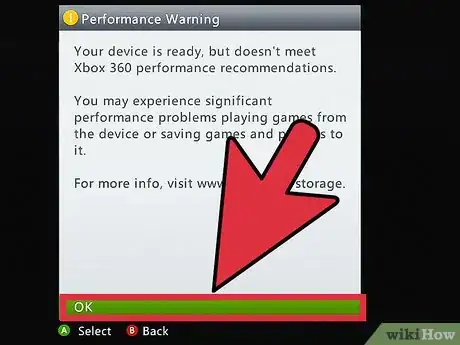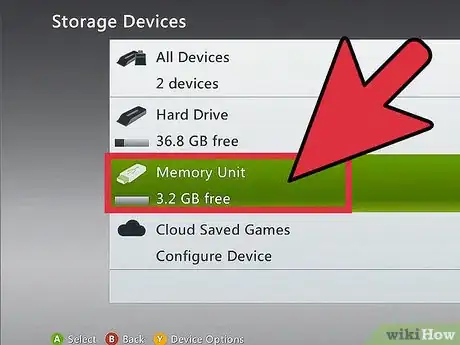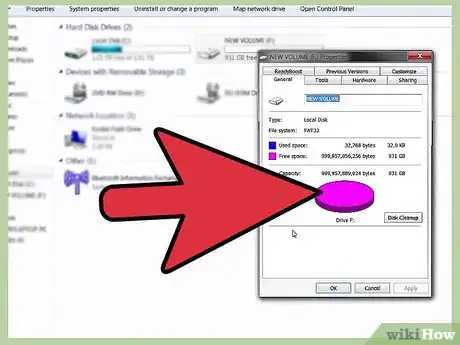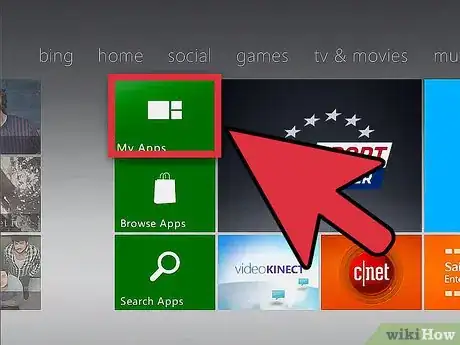Questo articolo è stato co-redatto da Yaffet Meshesha. Yaffet Meshesha è un esperto di computer e fondatore di Techy, un servizio completo che si occupa di ritiro, riparazione e consegna di computer. Con oltre otto anni di esperienza, Yaffet è specializzato in riparazioni di computer e supporto tecnico. La sua attività è apparsa sui siti TechCrunch e Time.
Questo articolo è stato visualizzato 22 636 volte
Questo tutorial mostra come formattare un disco rigido per poterlo utilizzare con la tua Xbox 360, allo scopo di aumentare lo spazio a disposizione per memorizzare immagini, giochi, filmati, musica, etc. Ad oggi vengono supportati solo i dispositivi a marca Western Digital con capacità pari a 80 e 250 GB.
Passaggi
-
1Seguendo questa procedura formatterai il disco rigido prescelto per l'uso. In presenza di dati importanti, eseguine il backup completo prima di procedere. Altrimenti perderai qualsiasi informazione contenuta nel disco rigido.
-
2Al termine del backup, collega il disco rigido alla tua Xbox 360. Dalla dashboard della console, seleziona la scheda 'Impostazioni di sistema', dopodiché scegli la voce 'Periferiche di memorizzazione'. Se l'opzione 'Configura periferica USB' è disponibile, procedi direttamente al passaggio numero 8.
-
3Questi passaggi funzionano solo con il sistema operativo Windows 7. Collega il disco rigido al tuo computer. Accedi al menu 'Start' e seleziona l'icona 'Computer' con il tasto destro del mouse, dopodiché scegli l'opzione 'Gestisci' dal menu contestuale apparso.
-
4Dal pannello 'Gestione computer', seleziona la voce di menu 'Gestione disco' posta nella sezione 'Archiviazione'.
-
5Identifica nell'elenco apparso il tuo disco rigido esterno. Selezionalo con il tasto destro del mouse e scegli la voce 'Formatta' dal menu apparso.
-
6Alla voce 'File System', seleziona l'opzione 'exFAT', dopodiché premi il pulsante 'OK' e seleziona il pulsante 'Continua' per passare al passaggio successivo.
-
7Al termine della formattazione, collega nuovamente il disco rigido alla console, seleziona la voce 'Impostazioni di sistema' e successivamente 'Periferiche di memorizzazione'.
-
8Seleziona l'opzione 'Configura periferica USB', dopodiché scegli la voce 'Configura ora'. Apparirà un messaggio informativo, segui le istruzioni per procedere alla configurazione del disco rigido.
-
9Al termine del processo di formattazione, apparirà un messaggio, premi semplicemente il pulsante 'OK'.
-
10Adesso, nella finestra 'Periferiche di memorizzazione', puoi vedere un'opzione in più chiamata 'Unità di memoria'. Questo significa che il processo di formattazione è andato a buon fine.
-
11Scollega il disco rigido dalla console e collegalo nuovamente al tuo portatile. Copia nel dispositivo i tuoi contenuti multimediali, assicurandoti che i formati dei file siano compatibili con l'Xbox 360. Al termine del processo di copia, potrai collegare il disco rigido alla console.
-
12I tuoi contenuti saranno accessibili alla voce 'Dispositivi portatili' delle tue librerie Video/Musica/Immagini.Pubblicità
Avvertenze
- Questo metodo richiede l'utilizzo di 16 GB di spazio libero del disco rigido. Se non vuoi perdere una quantità così elevata di spazio di memorizzazione, questa procedura non fa al caso tuo.
- La formattazione di un disco rigido comporta la cancellazione di tutti i dati in esso contenuti, quindi esegui sempre un backup prima di procedere alla formattazione.
- Questa guida è stata creata utilizzando un computer portatile con sistema operativo Windows 7 e una Xbox 360 dotata della versione di firmware e dashboard relativa all'aggiornamento del 20 dicembre 2010.